Виправте зависання Tinder на екрані завантаження – TechCult
Різне / / April 27, 2023
Tinder — популярне ім’я в індустрії онлайн-знайомств. Завдяки мільйонам користувачів це дало змогу багатьом знайти пару, створену на небесах. Однак не все так мрійливо з Tinder. Деякі користувачі останнім часом скаржаться на те, що Tinder застряг у нескінченному циклі завантаження екрана на Android. Якщо ви теж один із них, наш посібник про Tinder, який застряг на екрані завантаження, стане вам у нагоді.

Зміст
Як виправити зависання Tinder на екрані завантаження
Розчаровані тим, що Tinder застряг на екрані завантаження на пристрої Android, не хвилюйтеся! У нас є ідеальний посібник для вирішення цієї проблеми. Отже, продовжуйте читати!
Швидка відповідь
Спробуйте оновити програму, щоб виправити Tinder, який завис на екрані завантаження на Android. Для цього виконайте наведені нижче дії.
1. ВІДЧИНЕНО Play Store і знайдіть Tinder додаток
2. Торкніться оновлення опція, якщо доступна.
3. Зачекайте, поки програма оновиться, а потім натисніть ВІДЧИНЕНО.
Чому Tinder зависає на екрані завантаження?
Якщо під час відкриття програми Tinder вона застрягла на екрані завантаження, це може бути з різних причин:
- Проблеми з помилками та збоями в додатку Tinder
- Технічні проблеми з пристроєм
- Слабке або нестабільне підключення до Інтернету
- Застаріла версія програми Tinder
- Пошкоджений кеш і дані програми Tinder
- Застаріла операційна система телефону
- Недостатньо дозволів для програми Tinder
- Застарілі сервіси Google Play
- Втручання сторонніх програм
- Пошкоджені файли встановлення програми Tinder
Тепер, коли ви знаєте про основні проблеми, які викликають помилку екрана завантаження, коли ви намагаєтеся запустити програму Tinder на вашого телефону, настав час вирішити проблему за допомогою деяких перевірених і випробуваних рішень у тому порядку, у якому вони наведені нижче:
Спосіб 1. Перезапустіть додаток Tinder
Примусове закриття програми Tinder є першим рішенням для вирішення проблеми із завантаженням на платформі. Через технічні проблеми з додатком або тимчасову помилку та збій Tinder може перестати працювати. Тому ви повинні повністю закрити програму на своєму пристрої та перезапустити її, щоб вона знову запрацювала.
1. На головному екрані телефону Android відкрийте Налаштування додаток

2. ВІДЧИНЕНО Програми та дозволи з меню.

3. Потім відкрийте Менеджер додатків.

4. Прокрутіть вниз і знайдіть Tinder щоб відкрити його.
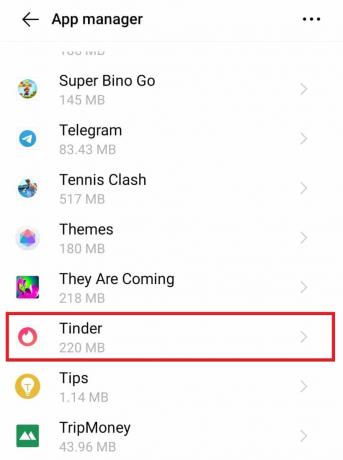
5. Нарешті виберіть Примусова зупинка.

Після цього перезапустіть програму Tinder на своєму телефоні та перевірте, чи вирішено проблему з екраном завантаження.
Спосіб 2. Перезапустіть телефон
Ще один корисний спосіб, який може допомогти вам із Tinder, який застряг на червоному екрані завантаження, — це перезавантажити телефон Android. У вашому смартфоні можуть бути різні баги або помилки, які можуть перешкоджати завантаженню певних програм. Тому повторний запуск телефону допоможе вам закрити всі фонові програми та звільнити додатковий простір для запуску Tinder. Дізнайтеся про різні та ефективні способи перезавантаження телефону Android за допомогою нашого посібника Як перезавантажити або перезавантажити телефон Android?

Читайте також:Tinder запускає нові функції безпеки
Спосіб 3: Використовуйте стабільний Інтернет
Проблеми з Інтернетом — ще одна причина, через яку Tinder може не працювати нормально на вашому смартфоні. Це може бути через слабке або нестабільне підключення до Інтернету. Щоб виправити це, ви можете переключитися на Wi-Fi із мобільного передавання даних, якщо у вас низьке покриття даних. І навпаки, ви також можете ввімкнути мобільні дані на своєму телефоні, якщо ваша мережа Wi-Fi не працює через проблеми з підключенням. Це забезпечить належну роботу Tinder.
Спосіб 4: оновіть додаток Tinder
Оновлена версія програми Tinder важлива, щоб уберегти її від дрібних помилок. Якщо Tinder застряг на екрані завантаження й надалі, перевірте, чи програма не застаріла. Щоб зробити це, увійдіть у Google Play Store і, якщо є доступне оновлення, перейдіть до нього. Перегляньте наступні кроки, щоб дізнатися більше про те, як оновити програму Tinder на Android:
1. Натисніть на Google Play Store додаток на вашому смартфоні.
2. Тепер торкніться свого значок імені або зображення профілю на вершині.

3. Далі виберіть Керуйте програмами та пристроями з меню.
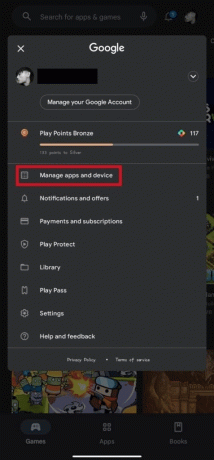
4. Перейти до Керувати вкладка.
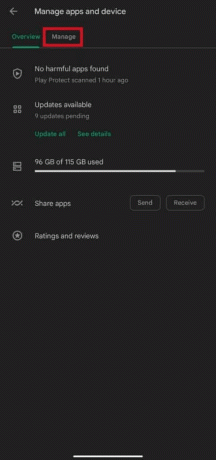
5. Знайдіть Tinder у списку та торкніться його.
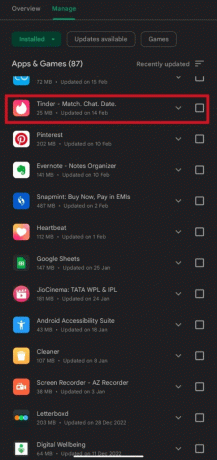
6. Нарешті торкніться оновлення кнопку.
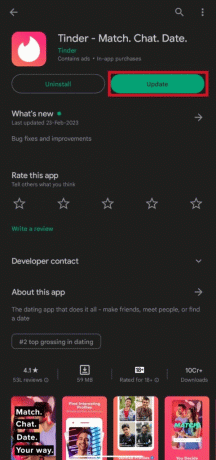
Читайте також:9 способів виправити помилку Tinder 40036. Щось пішло не так
Спосіб 5: очистіть кеш і дані Tinder
Дані кешу допомагають відкривати програму швидше. Однак коли ці дані кешу пошкоджуються, це також може спричинити проблеми, як-от зависання екрана завантаження на Tinder. Тому ви повинні очистити кеш Tinder і дані, які накопичилися з часом. Це легко зробити за допомогою нашого посібника на Як очистити кеш на телефоні Android.
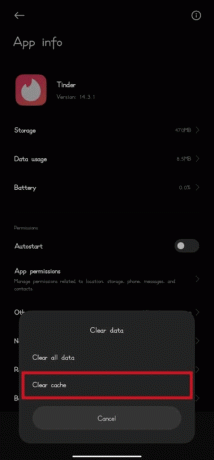
Спосіб 6: Оновіть ОС
Оновлення потребує не лише додаток Tinder, але й ваш смартфон. Необхідно вчасно перевіряти наявність оновлень операційної системи телефону. Застаріла ОС телефону Android також може призвести до помилки, через яку Tinder перестає відповідати. Отже, щоб виправити Tinder, який завис на екрані завантаження на Android, оновіть телефон до останньої доступної версії. Ви можете звернутися до нашого посібника Як вручну оновити Android до останньої версії для більш.

Спосіб 7: Надайте дозволи програмі
Відмова в будь-якому запиті на дозвіл для Tinder також може бути причиною того, що екран не завантажується під час запуску Tinder. Після встановлення програми з’являється багато спливаючих вікон, і цілком можливо, що ви заборонили одне з них. Якщо так, надайте доступ до всіх дозволів, коли з’явиться запит програми Tinder на вашому смартфоні. Ви можете вручну надати дозволи, виконавши наведені нижче дії.
1. Спочатку торкніться Налаштування.

2. Тепер прокрутіть вниз і торкніться програми.

3. Після цього торкніться Tinder.
4. Далі торкніться Дозволи.
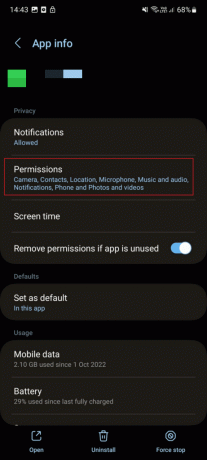
5. Тут надайте необхідні дозволи програми.

Читайте також:10 способів виправити помилку Tinder Something Went Won 50000
Спосіб 8: оновіть служби Google Play
Деякі користувачі також повідомили, що позбулися Tinder, який застряг на екрані нескінченного завантаження, оновивши служби Google Play. Незважаючи на те, що програма оновлюється сама, інколи через помилку, вона може не оновлюватися. Тому обов’язково оновіть сервіси Google Play. Для цього не забудьте переглянути наш посібник Як вручну оновити служби Google Play.
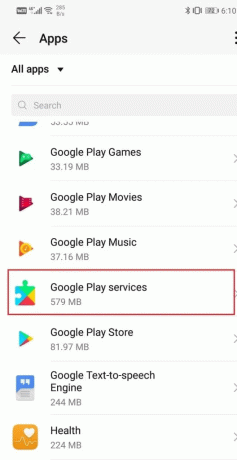
Спосіб 9: Вимкніть VPN
Програми сторонніх розробників, такі як VPN, також можуть перешкоджати роботі та завантаженню Tinder. Якщо програма застрягла під час завантаження, настав час вимкнути це зовнішнє програмне забезпечення, оскільки це може призвести до проблем із Tinder під час спроби фільтрувати дані та приховати вашу особу. Ви можете вимкнути VPN на своєму телефоні, щоб виправити зависання Tinder на екрані завантаження на Android, виконавши наведені нижче дії.
1. Запустіть VPN додаток на вашому смартфоні.
2. Торкніться Відключити або ТОРНІТЬСЯ, ЩОБ ЗУПИНИТИ на екрані.

Спосіб 10: Перевстановіть Tinder
Якщо жодне з наведених вище рішень не допомогло вам виправити Tinder, який застряг на червоному екрані завантаження на Android, спробуйте перевстановити програму. Це допоможе вам позбутися пошкодженої інсталяції, а також помилок або збоїв, які заважають запуску програми. Ви можете виконати наведені нижче інструкції, щоб видалити та повторно інсталювати Tinder на своєму смартфоні:
1. Натисніть на Google Play Store значок програми на телефоні.

2. Тепер торкніться рядка пошуку та введіть Tinder в цьому.

3. Знайдіть Tinder і торкніться його.

4. Виберіть Видалити кнопку.

5. Після видалення програми повторіть пошук Tinder у магазині Play і торкніться зеленого встановити кнопку.
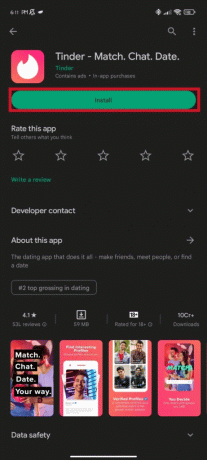
Тепер, коли ви перевстановили програму, спробуйте запустити її ще раз і перевірте, чи проблему із завантаженням вирішено.
Читайте також:Виправте зникнення збігів Tinder на Android
Спосіб 11: Зверніться до служби підтримки Tinder
Нарешті, якщо до цього часу вам нічого не допомогло, настав час звернутися за допомогою до професіоналів. Ви можете просто відвідати Довідковий центр Tinder і подайте туди проблему, з якою ви зіткнулися. Це також допоможе вам швидко отримати допомогу, щоб ви знову могли нормально користуватися програмою.

Часті запитання (FAQ)
Q1. Чому екран білий, коли я відкриваю Tinder?
Відповідь Білий екран під час відкриття Tinder може виникнути через застаріла версіяпрограми а також ваш смартфон.
Q2. Чому в Tinder з’являється повідомлення про те, що щось пішло не так?
Відповідь Зазначена помилка може виникати з різних причин, наприклад повільне або нестабільне підключення до мережі, проблеми з сервером, проблеми з інсталяцією, і більше.
Q3. Що станеться, якщо я видалю свій обліковий запис Tinder?
Відповідь Ви можете видалити обліковий запис Tinder втратити збережені матчі постійно разом з повідомлення та інші важливу збережену інформацію.
Q4. Чому програма Tinder на моєму телефоні аварійно завершує роботу?
Відповідь Додаток Tinder може вийти з ладу на вашому телефоні через недостатньо пам'яті.
Q5. Чому Tinder так довго обробляється?
Відповідь Обробка Tinder може тривати довго через проблеми з Інтернетом або сервером.
Рекомендовано:
- 10 найкращих альтернатив Bluestacks для iPhone
- Як виправити код помилки Netflix CM 17377
- Tinder Platinum проти Gold: що краще?
- Виправте помилку перевірки Tinder
Tinder є надзвичайно популярною платформою, і подібні проблеми Tinder застряг на екрані завантаження на Android неминучі. Однак ми сподіваємося, що наведені вище рішення допоможуть вам і допоможуть вам зручно вирішити проблему. Дайте нам знати, якщо ми можемо вам більше допомогти, у розділі коментарів нижче.
Ілон є автором технічних питань у TechCult. Він пише практичні посібники вже близько 6 років і охопив багато тем. Він любить висвітлювати теми, пов’язані з Windows, Android, а також останні хитрощі та поради.



